 |
| ASUSより引用 |
持ち運びができるフルHD対応15.6型USBディスプレイ、ASUS製『MB168B+』を購入しました。
薄いダンボール箱で来ました。
O.D..466×84×318(mm)と記載。
ASUSのテープで止めてあります。
中身はこれまたダンボールパッケージとケースが入っています。
 |
| 箱には持ち手付き |
 |
| 開封 |
 |
| 内容物 |
- MB168B+本体
- 専用スリーブケース
- USB3.0ケーブル
- ドライバCD、マニュアル類
モニター裏面の素材はスチール風な感じではありますが軽量なプラスチック素材
 |
| MB168B+本体 |
15.6型ワイドで解像度は1,920×1,080ドット。
サイズは(横)379mmx(縦)236mmx(厚み)8mm
薄さ8mmで800gと軽量&コンパクトで気軽に持ち運べます。
 |
| 専用スリーブケース |
専用スリーブケースはスタンドとしても使えます。
本体を止めるための小さなフックがあります。
手前の部分を折り畳めば目立ちません。
 |
| 上から |
 |
| 正面から |
 |
| ELECOM『USB-AMBF20BK』 |
付属のUSB3.0ケーブルは縦で使うには短いので別途2.0mのUSB3.0ケーブルを購入しました。
 |
| パッケージ裏面 |
フェライトコア付きでノイズ低減
金メッキピンで左がUSB3.0[A]オス、右がUSB3.0(micro-B)オス
ちょうどASUS製のウルトラブックを使っていたのでドライバをインストールします。
このノートパソコンの解像度も同じく1,920×1,080ドットですが『MB168B+』は2周りくらい大きいです。
ドライバをインストールしてwindowsの「画面の解像度」設定をするだけですぐにサブディスプレイとして使えます。
『MB168B+』にACアダプターは必要なくUSBケーブルのみで使えるのが良いですね。
解像度は一緒でもモニターサイズが違うので『MB168B+』の方はかなり大きく表示されます。
細かい作業は『MB168B+』の方で行うとやりやすいでしょうね。
向きの調整もインストールしたソフトで調整可能です。
モニターを縦にして使用。
長いサイトがとても見やすくなります。
付属のUSBケーブルでは縦で使用するにはギリギリなので2mのケーブルを別途買うのをお勧めします。
USBからの給電なので若干モニターの明るさは抑え気味ですが使用していて困ることはありません。
ノートPCでのサブディスプレイとして一度使うともうないと困るくらい超作業が捗ります。
お勧めです!!
スペック
- 15.6型ワイド(1,920×1,080ドット)
- TNパネル
- ノングレア
- 視野角水平140°、垂直120°
- 最大輝度250cd/㎡
- コントラスト比600:1
- 応答速度11ms
- 最大表示色約26.2万色
- USBポート
購入はこちらから。

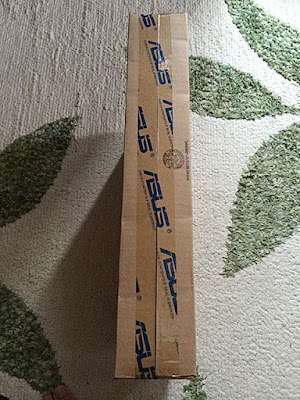






![金メッキピンで左がUSB3.0[A]オス、右がUSB3.0(micro-B)オス](https://blogger.googleusercontent.com/img/b/R29vZ2xl/AVvXsEgolUza6PjRHBHyyCG8ASzvC9wfW9Sxv5hue-eaGpSKA0i_C0Qdob0YDdl5WezHnKq78egdxk-jGTwNjxBLPe8MDENkzC8HIyBE5fNJRS0z6J3vK2Mzkh2VQCGe7i1aKR4_EHQeB0bFxO3z/s400/1791.jpg)






0 件のコメント:
コメントを投稿